打造冰凉感觉的水晶蓝酷字体

导言:
本教程将介绍如何通过滤镜以及图层样式等制作冰凉感觉的水晶蓝酷字体。
1:新建一个白色桌布,大小为500*250px。(图01)
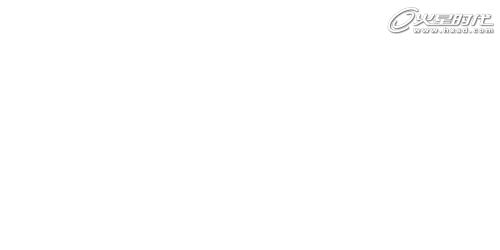
图01
2:将前景色设置为深蓝色,如下。(图02)

图02
3:选择文字工具,键入字母。(图03)

图03#p#e#
4:Ctrl+鼠标点击图层缩略图,得到字体选区,并建一个新层。(图04)

图04
5:选择“修改->收缩”,收缩2像素。(图05)
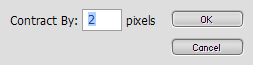
图05
得到的效果如下。(图06)
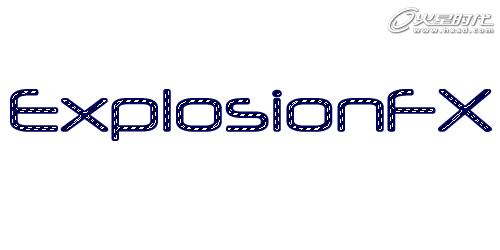
图06
6:设置前景色,增加蓝色的饱和度,明度,类似于以下图中的颜色。(图07)

图07#p#e#
7:Ctrl+D取消选区,执行“滤镜->模糊->高斯模糊”,半径3像素。(图08)
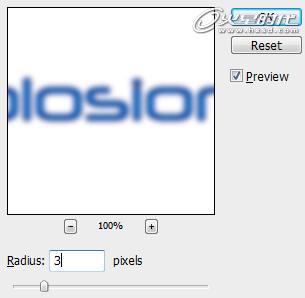
图08
8:右键亮蓝色文字层,选择混合选项。蓝色框出的部分设置:样式->浮雕效果,方法->平滑高光->滤色(屏幕),阴影->颜色减淡。(图09)
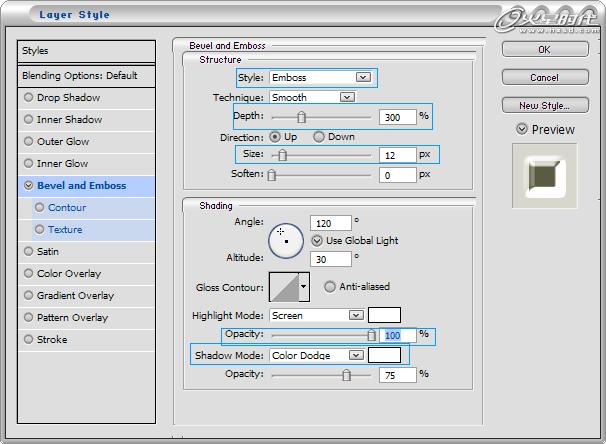
图09
9:效果如图。(图10)

图10
10:合并两个文字层,为其添加40%阴影。最终效果如图。(图11)

图11
上一篇 国外广告合成过程(二)
下一篇 两款气氛迥异的照片调色技巧
热门课程
专业讲师指导 快速摆脱技能困惑相关文章
多种教程 总有一个适合自己专业问题咨询
你担心的问题,火星帮你解答-
透过浅显易懂的文章,为你揭示火星时代教育提供的附近室内设计课程的魅力,助你实现设计梦想。
-
本文以3dmaya模型培训为基础,详细分解了3dmaya模型培训机构的关键组成部分,同时对火星时代教育进行了精心展示。
-
解析游戏化学习的崛起及影响,同时展望火星时代教育的前景。
-
了解UI设计培训的筛选方法和推荐课程,包括经验丰富的讲师、实战项目经验、就业支持等核心要素,并推荐火星时代教育的相关课程。
-
深入探讨原画设计的基础知识与技巧,引导你步入原画设计的世界。
-
通过3DMax建模设计课程,了解其概念、应用和工作流程,借助火星时代教育提升自身技能,创造出更多可能性。

 火星网校
火星网校
















